Συμβουλές σχετικά με την απομάκρυνση RadioRage Toolbar (αφαίρεση RadioRage Toolbar)
RadioRage Toolbar είναι μια μηχανή αναζήτησης plugin που ανήκει σε διαδραστικό δίκτυο Mindspark. Είναι μία από τις πολλές γραμμές εργαλείων της εν λόγω εταιρείας. Ο κατάλογος περιλαμβάνει εφαρμογές όπως DailyImageBoard γραμμή εργαλείων, γραμμή εργαλείων RecipeHub, AplusGamer γραμμή εργαλείων, γραμμή εργαλείων Citysearch, και πολλά άλλα. RadioRage προωθείται ως ένα βοηθητικό πρόγραμμα που θα σας επιτρέψει να ακούσετε διάφορους ραδιοφωνικούς σταθμούς στον υπολογιστή σας.
Το επίσημο site αναφέρει επίσης ότι έρχεται με ένα βολικό web αναζήτηση. Αυτά τα χαρακτηριστικά μπορεί να φαίνεται επωφελής για σας, ωστόσο, η εφαρμογή έχει επίσης μειονεκτήματα. Εάν δεν βρείτε το πρόγραμμα χρήσιμο σε εσάς πλέον, πρέπει να τερματίσετε τη RadioRage Toolbar.
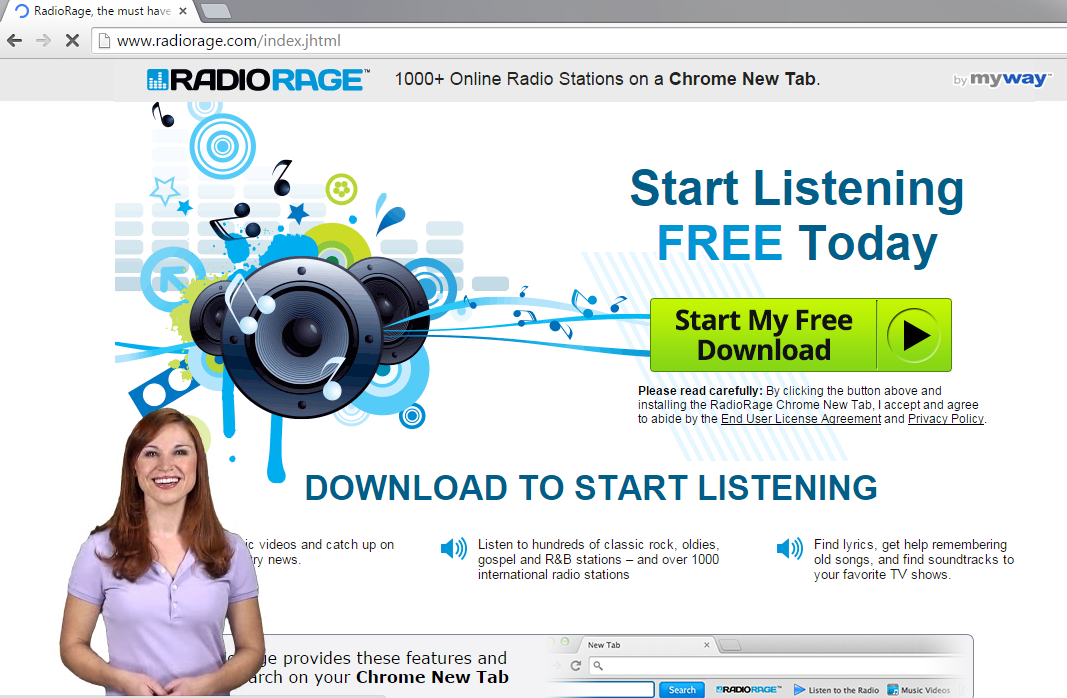
Πώς λειτουργεί η RadioRage Toolbar?
RadioRage Toolbar προωθείται στο radiorage.com. Αυτή η ιστοσελίδα σας επιτρέπει να κατεβάσετε την αίτηση για δωρεάν. Εάν κατεβάσετε γραμμή εργαλείων από αυτό, θα σας παρουσιαστεί με τις πρόσθετες προσφορές. Αυτές οι προσφορές θα προτείνω ότι αλλάζετε σας Αρχική σελίδα, νέα καρτέλα και μηχανή αναζήτησης προεπιλογής σε Ask.com. Εάν δεν επιλέξετε τα κουτιά με αυτές τις προσφορές, θα αλλάξει αυτόματα ρυθμίσεις του προγράμματος περιήγησης. Υπάρχει επίσης ένας εναλλακτικός τρόπος απόκτησης της εφαρμογής. Αυτό παίρνει διανεμηθεί με αυτοκινητόδρομος και shareware. Αν αυτό είναι πως εισάγει το σύστημά σας, θα πρέπει να έχετε κατά νου ότι μπορεί να έχετε επίσης άλλα ανεπιθύμητα προγράμματα στον υπολογιστή σας.
Όπως έχει αναφερθεί παραπάνω, η γραμμή εργαλείων να αλλάξετε ρυθμίσεις του προγράμματος περιήγησης. Αρχική σελίδα σας παίρνει αλλάξει σε home.tb.ask.com και προεπιλεγμένη υπηρεσία παροχής αναζήτησής σας παίρνει να search.tb.ask.com. Μπορείτε να εμπιστευτείτε ρωτήσω αναζήτησης για να σας φέρει αξιόπιστα αποτελέσματα, ωστόσο, πρέπει επίσης να ξέρετε ότι μερικά από αυτά τα αποτελέσματα είναι χορηγία διαφημίσεις και συνδέσεις. Παρακαλώ αναζήτηση παρακολουθεί επίσης τα cookies σας για να συλλέξει πληροφορίες σχετικά με την online συμπεριφορά σας και να το χρησιμοποιήσετε για να προσαρμόσετε το παρουσιάζονται διαφημίσεις. Εάν δεν είστε εξοικειωμένοι με αυτό, πρέπει να διαγράψετε RadioRage Toolbar και ρωτήστε αναζήτηση.
Πώς να αφαιρέσετε RadioRage Toolbar?
Αν θέλετε να διαγράψετε RadioRage Toolbar από τις μηχανές αναζήτησης, να το κάνετε χειροκίνητα ή αυτόματα. Προτείνουμε RadioRage Toolbar αυτόματη αφαίρεση, δεδομένου ότι είναι μια πιο αξιόπιστη και αποτελεσματική λύση. Το εργαλείο αντι-κακόβουλου λογισμικού εφαρμογή παρουσιάζονται στη σελίδα μας και αφήστε το να ανιχνεύσει το σύστημά σας. Θα ανιχνεύσει όλες τις πιθανές απειλές και να απεγκαταστήσετε RadioRage Toolbar μαζί τους. Αυτό επίσης θα σας βοηθήσει να επαναφέρετε τις ρυθμίσεις του προγράμματος περιήγησης. Εναλλακτικά, μπορείτε να ολοκληρώσετε αυτά τα καθήκοντα τον εαυτό σας. Έχουμε ετοιμάσει οδηγός αφαίρεσης εγχειρίδιο RadioRage Toolbar παρακάτω, το που θα σας βοηθήσουν μέσω αυτής της διαδικασίας. Λάβετε υπόψη, ότι προκειμένου να εξουδετερωθούν πλήρως RadioRage Toolbar, θα έχετε να το αφαιρέσετε από τον υπολογιστή σας και σας επεκτάσεις προγράμματος περιήγησης.
Offers
Κατεβάστε εργαλείο αφαίρεσηςto scan for RadioRage ToolbarUse our recommended removal tool to scan for RadioRage Toolbar. Trial version of provides detection of computer threats like RadioRage Toolbar and assists in its removal for FREE. You can delete detected registry entries, files and processes yourself or purchase a full version.
More information about SpyWarrior and Uninstall Instructions. Please review SpyWarrior EULA and Privacy Policy. SpyWarrior scanner is free. If it detects a malware, purchase its full version to remove it.

WiperSoft αναθεώρηση λεπτομέρειες WiperSoft είναι ένα εργαλείο ασφάλεια που παρέχει σε πραγματικό χρόνο ασφάλεια απ� ...
Κατεβάσετε|περισσότερα


Είναι MacKeeper ένας ιός;MacKeeper δεν είναι ένας ιός, ούτε είναι μια απάτη. Ενώ υπάρχουν διάφορες απόψεις σχετικά με τ� ...
Κατεβάσετε|περισσότερα


Ενώ οι δημιουργοί του MalwareBytes anti-malware δεν έχουν σε αυτήν την επιχείρηση για μεγάλο χρονικό διάστημα, συνθέτουν ...
Κατεβάσετε|περισσότερα
Quick Menu
βήμα 1. Απεγκαταστήσετε RadioRage Toolbar και συναφή προγράμματα.
Καταργήστε το RadioRage Toolbar από Windows 8
Κάντε δεξιό κλικ στην κάτω αριστερή γωνία της οθόνης. Μόλις γρήγορη πρόσβαση μενού εμφανίζεται, επιλέξτε Πίνακας ελέγχου, επιλέξτε προγράμματα και δυνατότητες και επιλέξτε να απεγκαταστήσετε ένα λογισμικό.


Απεγκαταστήσετε RadioRage Toolbar από τα παράθυρα 7
Click Start → Control Panel → Programs and Features → Uninstall a program.


Διαγραφή RadioRage Toolbar από τα Windows XP
Click Start → Settings → Control Panel. Locate and click → Add or Remove Programs.


Καταργήστε το RadioRage Toolbar από το Mac OS X
Κάντε κλικ στο κουμπί Go στην κορυφή αριστερά της οθόνης και επιλέξτε εφαρμογές. Επιλέξτε το φάκελο "εφαρμογές" και ψάξτε για RadioRage Toolbar ή οποιοδήποτε άλλοδήποτε ύποπτο λογισμικό. Τώρα, κάντε δεξί κλικ στο κάθε τέτοια εισόδων και επιλέξτε μεταφορά στα απορρίμματα, στη συνέχεια, κάντε δεξί κλικ το εικονίδιο του κάδου απορριμμάτων και επιλέξτε άδειασμα απορριμάτων.


βήμα 2. Διαγραφή RadioRage Toolbar από τις μηχανές αναζήτησης
Καταγγείλει τις ανεπιθύμητες επεκτάσεις από τον Internet Explorer
- Πατήστε το εικονίδιο με το γρανάζι και πηγαίνετε στο Διαχείριση πρόσθετων.


- Επιλέξτε γραμμές εργαλείων και επεκτάσεις και να εξαλείψει όλες τις ύποπτες καταχωρήσεις (εκτός από τη Microsoft, Yahoo, Google, Oracle ή Adobe)


- Αφήστε το παράθυρο.
Αλλάξει την αρχική σελίδα του Internet Explorer, αν άλλαξε από ιό:
- Πατήστε το εικονίδιο με το γρανάζι (μενού) στην επάνω δεξιά γωνία του προγράμματος περιήγησης και κάντε κλικ στην επιλογή Επιλογές Internet.


- Γενικά καρτέλα καταργήσετε κακόβουλο URL και εισάγετε το όνομα τομέα προτιμότερο. Πιέστε εφαρμογή για να αποθηκεύσετε τις αλλαγές.


Επαναρυθμίσετε τη μηχανή αναζήτησης σας
- Κάντε κλικ στο εικονίδιο με το γρανάζι και κινηθείτε προς Επιλογές Internet.


- Ανοίξτε την καρτέλα για προχωρημένους και πατήστε το πλήκτρο Reset.


- Επιλέξτε Διαγραφή προσωπικών ρυθμίσεων και επιλογή Επαναφορά μία περισσότερο χρόνο.


- Πατήστε κλείσιμο και αφήστε το πρόγραμμα περιήγησής σας.


- Εάν ήσαστε σε θέση να επαναφέρετε προγράμματα περιήγησης σας, απασχολούν ένα φημισμένα anti-malware, και σάρωση ολόκληρου του υπολογιστή σας με αυτό.
Διαγραφή RadioRage Toolbar από το Google Chrome
- Πρόσβαση στο μενού (πάνω δεξιά γωνία του παραθύρου) και επιλέξτε ρυθμίσεις.


- Επιλέξτε τις επεκτάσεις.


- Εξαλείψει τις ύποπτες επεκτάσεις από τη λίστα κάνοντας κλικ στο δοχείο απορριμμάτων δίπλα τους.


- Αν δεν είστε σίγουροι ποιες επεκτάσεις να αφαιρέσετε, μπορείτε να τα απενεργοποιήσετε προσωρινά.


Επαναφέρετε την αρχική σελίδα και προεπιλεγμένη μηχανή αναζήτησης χρωμίου Google αν ήταν αεροπειρατή από ιό
- Πατήστε στο εικονίδιο μενού και κάντε κλικ στο κουμπί ρυθμίσεις.


- Αναζητήστε την "ανοίξτε μια συγκεκριμένη σελίδα" ή "Ορισμός σελίδες" στο πλαίσιο "και στο εκκίνηση" επιλογή και κάντε κλικ στο ορισμός σελίδες.


- Σε ένα άλλο παράθυρο Αφαιρέστε κακόβουλο αναζήτηση τοποθεσίες και πληκτρολογήστε αυτό που θέλετε να χρησιμοποιήσετε ως αρχική σελίδα σας.


- Στην ενότητα Αναζήτηση, επιλέξτε Διαχείριση αναζητησης. Όταν στις μηχανές αναζήτησης..., Αφαιρέστε κακόβουλο αναζήτηση ιστοσελίδες. Θα πρέπει να αφήσετε μόνο το Google ή το όνομά σας προτιμώμενη αναζήτηση.




Επαναρυθμίσετε τη μηχανή αναζήτησης σας
- Εάν το πρόγραμμα περιήγησης εξακολουθεί να μην λειτουργεί τον τρόπο που προτιμάτε, μπορείτε να επαναφέρετε τις ρυθμίσεις.
- Ανοίξτε το μενού και πλοηγήστε στις ρυθμίσεις.


- Πατήστε το κουμπί επαναφοράς στο τέλος της σελίδας.


- Πατήστε το κουμπί "Επαναφορά" άλλη μια φορά στο πλαίσιο επιβεβαίωσης.


- Εάν δεν μπορείτε να επαναφέρετε τις ρυθμίσεις, αγοράσετε ένα νόμιμο αντι-malware και να σαρώσει τον υπολογιστή σας.
Καταργήστε το RadioRage Toolbar από Mozilla Firefox
- Στην επάνω δεξιά γωνία της οθόνης, πιέστε το πλήκτρο μενού και επιλέξτε πρόσθετα (ή πατήστε Ctrl + Shift + A ταυτόχρονα).


- Να μετακινήσετε στη λίστα επεκτάσεων και προσθέτων και να απεγκαταστήσετε όλες τις καταχωρήσεις ύποπτα και άγνωστα.


Αλλάξει την αρχική σελίδα του Mozilla Firefox, αν άλλαξε από ιό:
- Πατήστε το μενού (πάνω δεξιά γωνία), επιλέξτε επιλογές.


- Στην καρτέλα "Γενικά" διαγράψετε το κακόβουλο URL και εισάγετε ιστοσελίδα προτιμότερο ή κάντε κλικ στο κουμπί Επαναφορά στην προεπιλογή.


- Πατήστε OK για να αποθηκεύσετε αυτές τις αλλαγές.
Επαναρυθμίσετε τη μηχανή αναζήτησης σας
- Ανοίξτε το μενού και πατήστε το κουμπί βοήθεια.


- Επιλέξτε πληροφορίες αντιμετώπισης προβλημάτων.


- Firefox ανανέωσης τύπου.


- Στο πλαίσιο επιβεβαίωσης, κάντε κλικ στην επιλογή Ανανέωση Firefox πάλι.


- Αν είστε σε θέση να επαναφέρετε το Mozilla Firefox, σάρωση ολόκληρου του υπολογιστή σας με ένα αξιόπιστο anti-malware.
Απεγκαταστήσετε RadioRage Toolbar από το Safari (Mac OS X)
- Πρόσβαση στο μενού.
- Επιλέξτε προτιμήσεις.


- Πηγαίνετε στην καρτέλα επεκτάσεις.


- Πατήστε το κουμπί της απεγκατάστασης δίπλα από το ανεπιθύμητο RadioRage Toolbar και να απαλλαγούμε από όλες τις άλλες άγνωστες εγγραφές καθώς και. Εάν δεν είστε βέβαιοι αν η επέκταση είναι αξιόπιστος ή όχι, απλά αποεπιλέξτε το πλαίσιο ενεργοποίηση για να το απενεργοποιήσετε προσωρινά.
- Επανεκκίνηση Safari.
Επαναρυθμίσετε τη μηχανή αναζήτησης σας
- Πατήστε το εικονίδιο του μενού και επιλέξτε Επαναφορά Safari.


- Επιλέξτε τις επιλογές που θέλετε να επαναφορά (συχνά όλα αυτά επιλέγεται εκ των προτέρων) και πατήστε το πλήκτρο Reset.


- Εάν δεν μπορείτε να επαναφέρετε το πρόγραμμα περιήγησης, σάρωση ολόκληρο το PC σας με ένα αυθεντικό malware λογισμικό αφαίρεσης.
Site Disclaimer
2-remove-virus.com is not sponsored, owned, affiliated, or linked to malware developers or distributors that are referenced in this article. The article does not promote or endorse any type of malware. We aim at providing useful information that will help computer users to detect and eliminate the unwanted malicious programs from their computers. This can be done manually by following the instructions presented in the article or automatically by implementing the suggested anti-malware tools.
The article is only meant to be used for educational purposes. If you follow the instructions given in the article, you agree to be contracted by the disclaimer. We do not guarantee that the artcile will present you with a solution that removes the malign threats completely. Malware changes constantly, which is why, in some cases, it may be difficult to clean the computer fully by using only the manual removal instructions.
